2 maneiras - como recuperar arquivos de gravação QuickTime não salvos / excluídos
"Meu arquivo PDF foi excluído acidentalmente e não consigo encontrá-lo. Ele foi enviado em um e-mail. Passei pelos e-mails enviados por essa pessoa e ela não aparece. Não está em downloads, foi vazio. É possível recuperar arquivos PDF excluídos no meu MacBook Pro? "
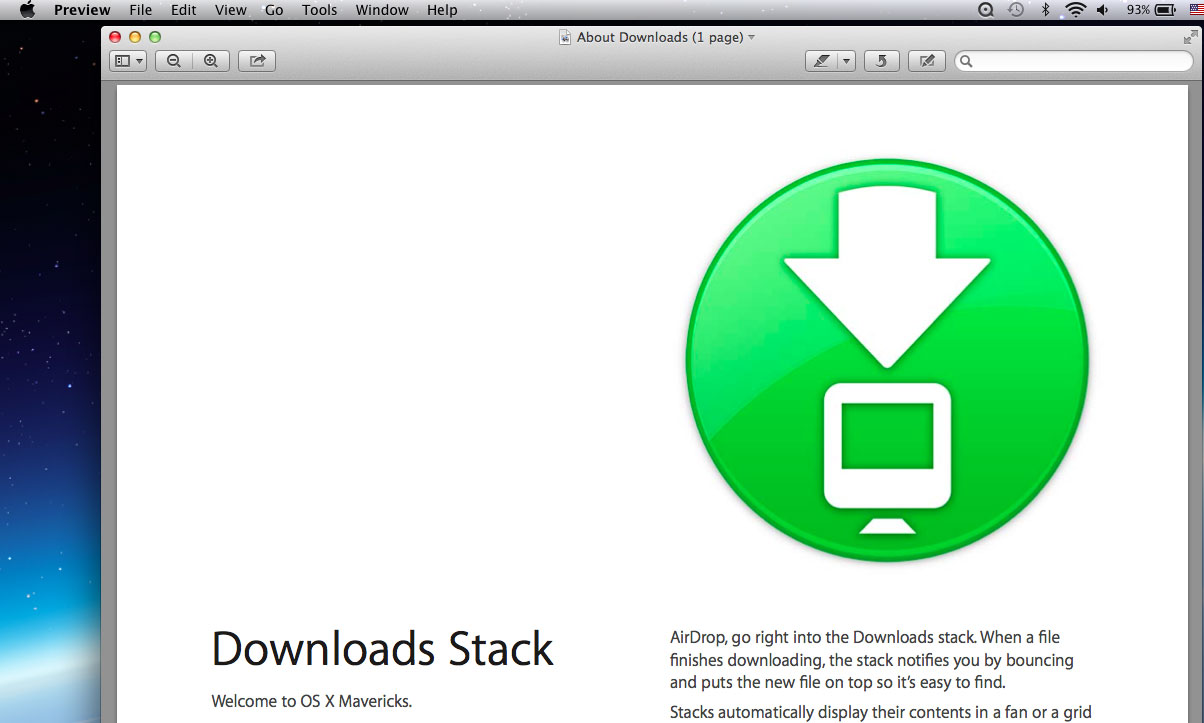
O PDF é amplamente utilizado por departamentos corporativos, educação, profissionais de negócios, usuários domésticos e estudantes. É um dos formatos de troca de documentos mais populares para dados e conteúdo multimídia. Há muitas razões pelas quais os Macs em Macs são excluídos ou perdidos, como perda de partição, ataques de vírus / malware, esvaziamento de lixo, formatação ou reformatação descuidadas, Command-Shift-Delete ou Command-Shift-Option-Delete para remover PDFs. surto, etc.
Perder arquivos PDF importantes pode ser uma experiência dolorosa, mas você pode tentar algo antes de desistir de todas as suas esperanças. Excluir ou formatar um computador ou qualquer outro dispositivo de armazenamento não exclui permanentemente o arquivo PDF; ele simplesmente remove a referência ao arquivo. Antes que o documento PDF excluído seja substituído pelo novo arquivo, você terá a oportunidade de recuperá-lo. Aqui estão 5 dicas para restaurar arquivos PDF.
Método 1: restaurar arquivos PDF do Mac da lixeira
Se você não esvaziar a lixeira, poderá recuperar facilmente os itens da área de trabalho excluídos colocando-os de volta na lixeira. 1. Abra a lixeira >> 2. Selecione o item a ser restaurado >> 3. Clique com o botão direito do mouse no item selecionado >> 4 Clique em " Colocar Voltar ". Em seguida, os itens excluídos serão retornados para a área de trabalho do Mac. Isso é muito simples, certo? No entanto, se você tiver esvaziado a lixeira ou os arquivos PDF excluídos forem excluídos diretamente, como posso restaurá-los? Vá para as outras soluções abaixo.
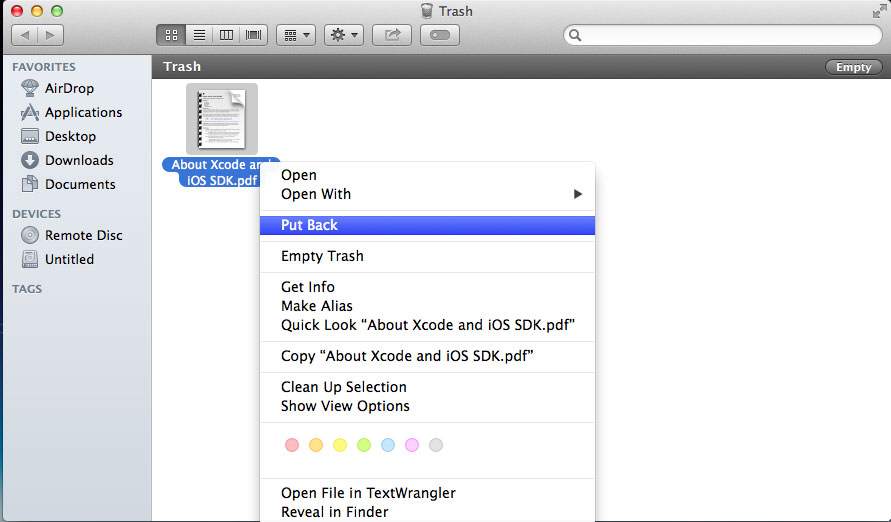
Método 2: Restaurar arquivos PDF do backup do Mac Time Machine
Esta é uma das formas mais básicas e simples. Para fazer isso, você precisa ter certeza de que o Time Machine está ativado no seu Mac. Este built-in utilitário Mac permite que você defina a duração do backup e fazer backup de arquivos diariamente, semanalmente ou mensalmente por definição.
Método 3: Serviço de Recuperação de Arquivos PDF
Existem muitos serviços de recuperação profissional em PDF, e você pode encontrar a solução de recuperação de PDF a partir de um serviço profissional de recuperação de dados. No entanto, não vale a pena recomendá-lo porque é um pouco mais caro do que outros métodos.
Método 4: Use um software profissional de recuperação de documentos em Mac PDF
Melhor Software de Recuperação de Documentos em PDF para Mac - Mac Qualquer Data Recovery Pro, que pode rapidamente e recuperar documentos PDF permanentemente excluídos em seu Mac. Ele também pode ajudá-lo a recuperar documentos PDF perdidos de discos rígidos do Mac formatados ou com falha. Além disso, pode ajudá-lo a recuperar todos os documentos PDF perdidos de unidades flash USB, cartões de memória, discos rígidos externos e outros dispositivos de armazenamento no seu Mac.
Antes da recuperação excluir arquivos Mac PDF, devemos instalar o software Mac Any Data Recovery Pro no Mac.
Etapa 1: selecione o tipo de arquivo perdido
Inicie o software no Mac e selecione "Recuperar documento" e clique em "Iniciar".

Etapa 2: selecione o disco rígido
Selecione o local do disco (pode ser um disco rígido interno / SSD ou um dispositivo de armazenamento removível) em que você perdeu arquivos PDF. Clique em "Scanning".

Passo 3: Pré-visualizar e Recuperar Arquivo PDF Mac
Após a digitalização, você verá todos os arquivos PDF perdidos. Você pode visualizar esses arquivos, selecioná-los e clicar em "Recuperando".


